发起会议
手册分类 
- 1. 安装部署及配置
- 2. 消息会话
- 3. 讨论组管理
- 3.1 讨论组基础维护操作(系统成员)
- 3.2 群管理员支持的操作
- 3.3 群主支持的操作
- 3.4 系统管理员讨论组管理
- 3.2 群管理员支持的操作
- 4. 禅道信息协同
- 4.1 禅道界面功能
- 4.2 禅道链接获取、渲染、打开
- 4.3 基于对话消息创建禅道对象
- 4.4 阿道(机器人)通知禅道对象操作的变动
- 4.5 阿道(机器人)指令查询操作禅道任务
- 4.2 禅道链接获取、渲染、打开
- 5. 文件管理
- 6. Jitsi版音视频(9.x系列)
- 6.1. 音视频会议配置
- 6.1.1 安装 Jitsi 音视频服务端
- 6.1.2 后台配置
- 6.2. 功能介绍
- 6.1.1 安装 Jitsi 音视频服务端
- 7. SRS版音视频(8.x系列)
- 7.1. 音视频会议配置
- 7.1.1 安装音视频服务端
- 7.1.2 安装SRS音视频服务端
- 7.1.3 开启和配置音视频功能
- 7.1.2 安装SRS音视频服务端
- 7.2. 发起会议
- 7.2.1 一对一会话中发起音视频会议
- 7.2.2 群组会话中发起音视频会议
- 7.2.3 独立发起音视频会议入口
- 7.2.2 群组会话中发起音视频会议
- 7.3. 加入会议
- 7.3.1 分享音视频会议到会话
- 7.3.2 通过会议的ID加入会议
- 7.4. 预约会议
- 7.4.1 预约会议
- 7.5. 会议应用
- 7.5.1 音视频会议应用
- 7.1.1 安装音视频服务端
- 8. AI对话
- 2. 消息会话
一对一会话中发起音视频会议 分享链接
作者:苏萌最后编辑:汤倩倩 于 2025-01-14 10:19:06 浏览量:913
打开一对一会话界面,点击会话窗口的右上角中,下图红框内的“发起会议”按钮,即可开启音视频会话。
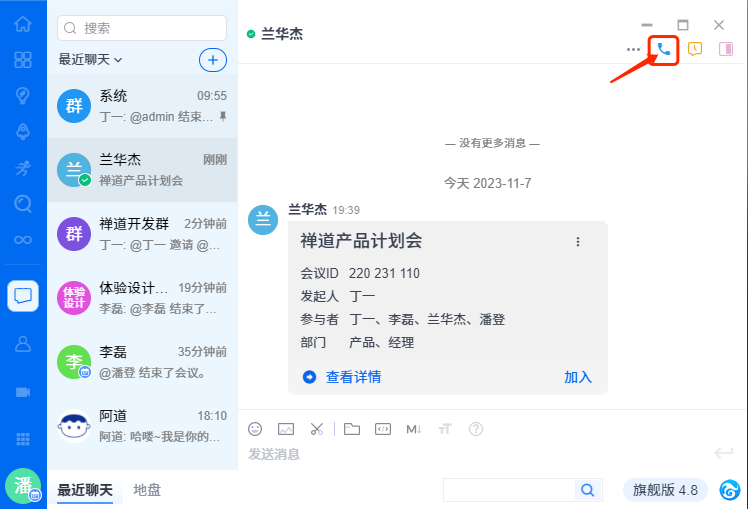
发起会议的用户将跳转至会议界面,状态变为“会议中”,会议界面显示用户头像、名称,默认开启音视频设备。
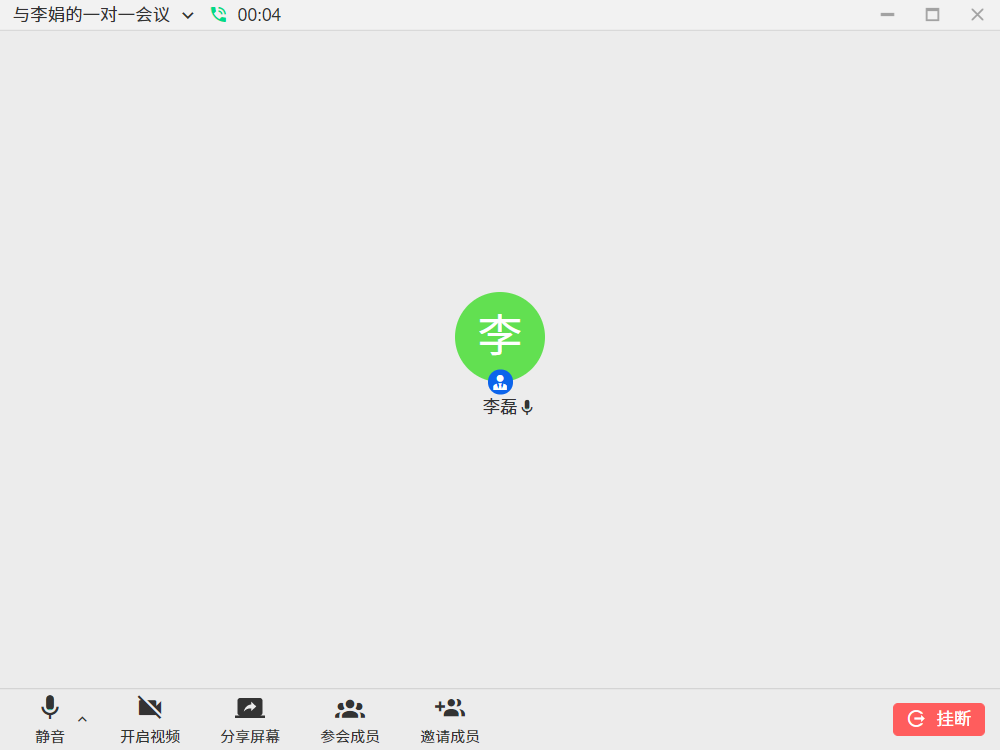
- 受邀用户将会在消息列表收到水波效果动态的提醒,并标识一条未读信息,显示会议相关信息。
- 进入会议界面后,右上角悬挂会议提醒卡片,受邀用户可以选择加入或忽略。
- 若用户选择加入会议,将跳转至会议界面,状态自动转变为“会议中”。
- 若用户选择忽略会议,将不再提醒该用户,后续仍可通过右上角入口再次加入。
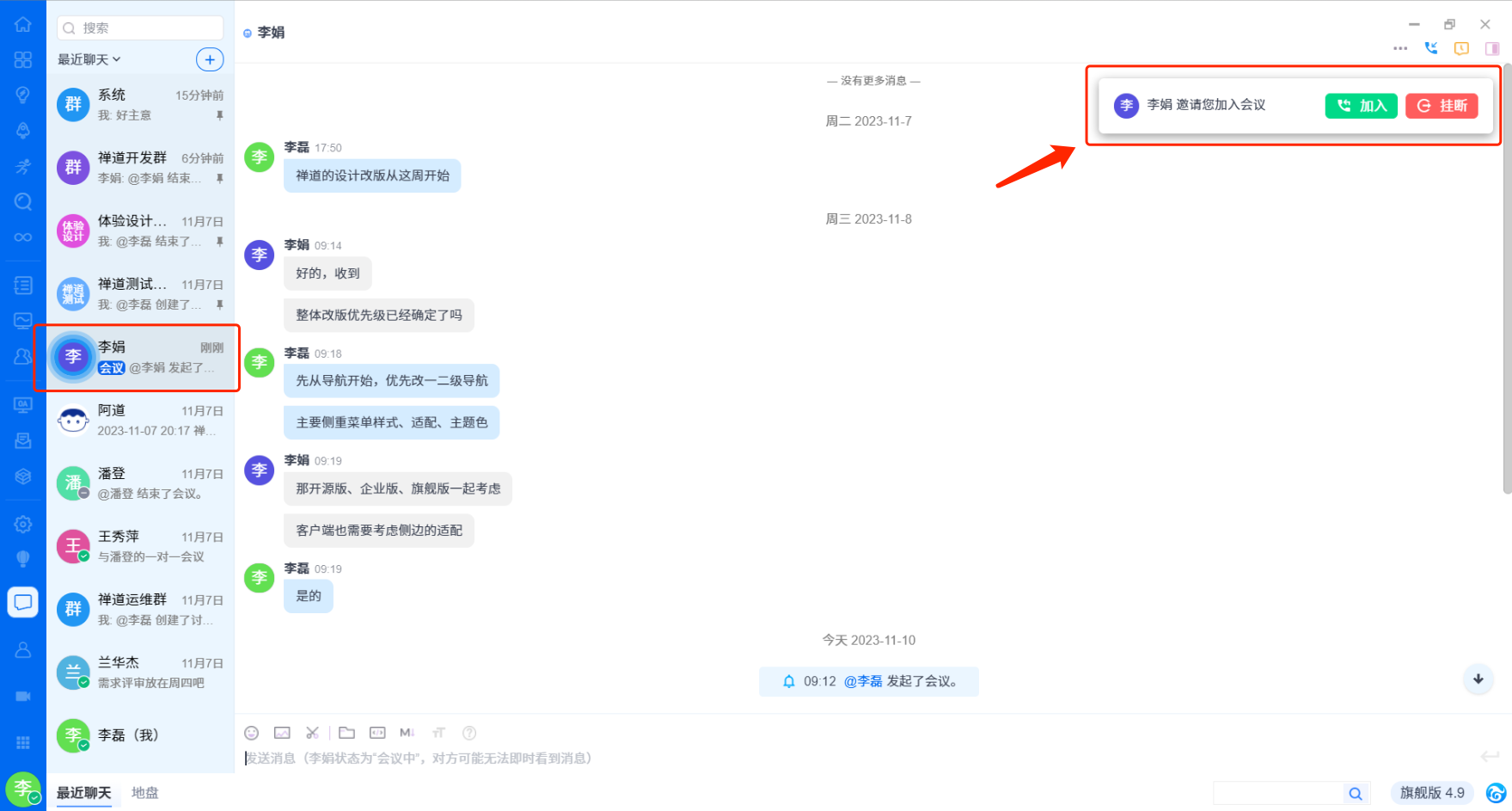
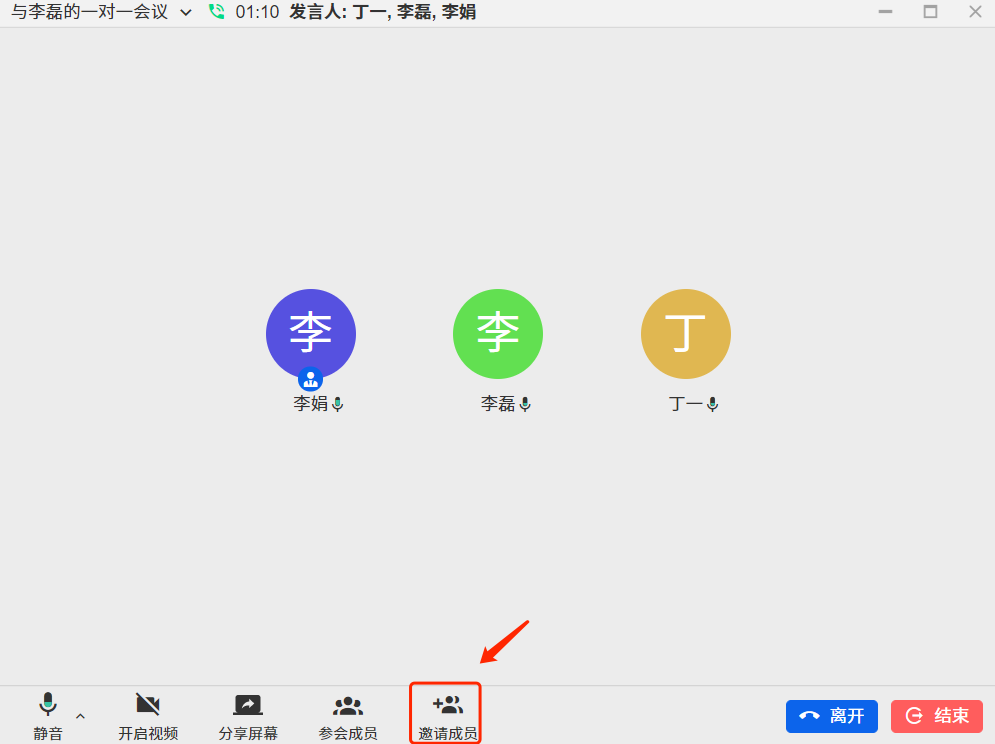
点击“邀请成员”按钮后,弹出筛选成员界面,点击确认后发送邀请信息。
- 默认选中全体成员,支持用户按照部门或讨论组进行筛选。
- 支持按照部门及成员名搜索过滤。
- 支持批量选择邀请的成员。
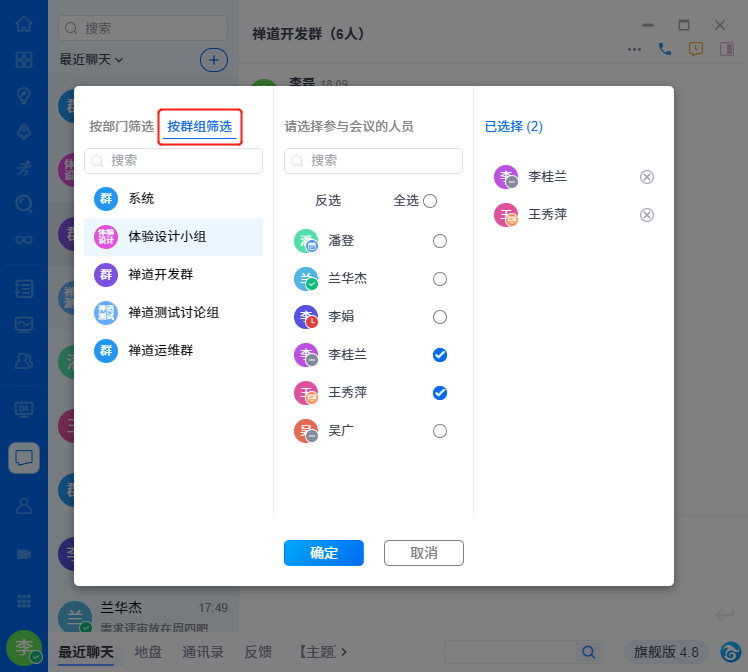
为了不打乱您最近聊天列表的顺序,我们采用阿道机器人进行会议邀请,受邀用户都将在阿道会话中收到会议邀请,邀请信息包含:会议主题、发起人、会议时间、参会人及参会部门。
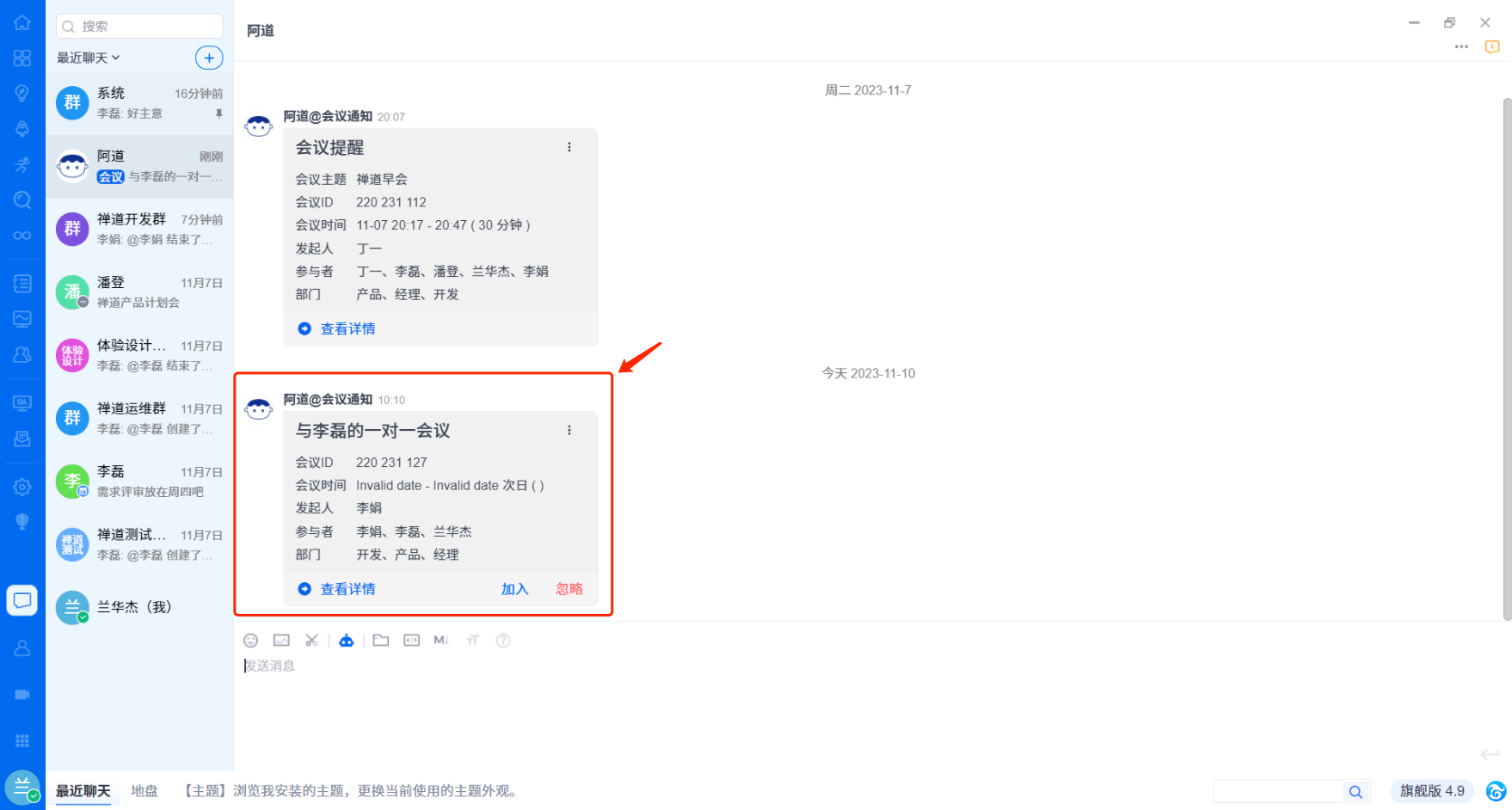
- 受邀用户点击加入时,将会加入到该会议,状态自动转变为“会议中”,操作信息将隐藏至右上角“更多”下。
- 受邀用户点击忽略时,将不再提醒该用户,操作信息将隐藏至右上角“更多”下,可以点击再次加入并复制会议ID。
- 会议中受邀成员点击右下角“离开”将自动退出该会议,会议结束前均可以通过邀请信息再次加入。
- 会议发起人点击右下角的“离开”、“结束”均为结束操作,会议结束后界面自动消失,在一对一聊天窗口页面会记录和显示音视频会议开始和结束的时间
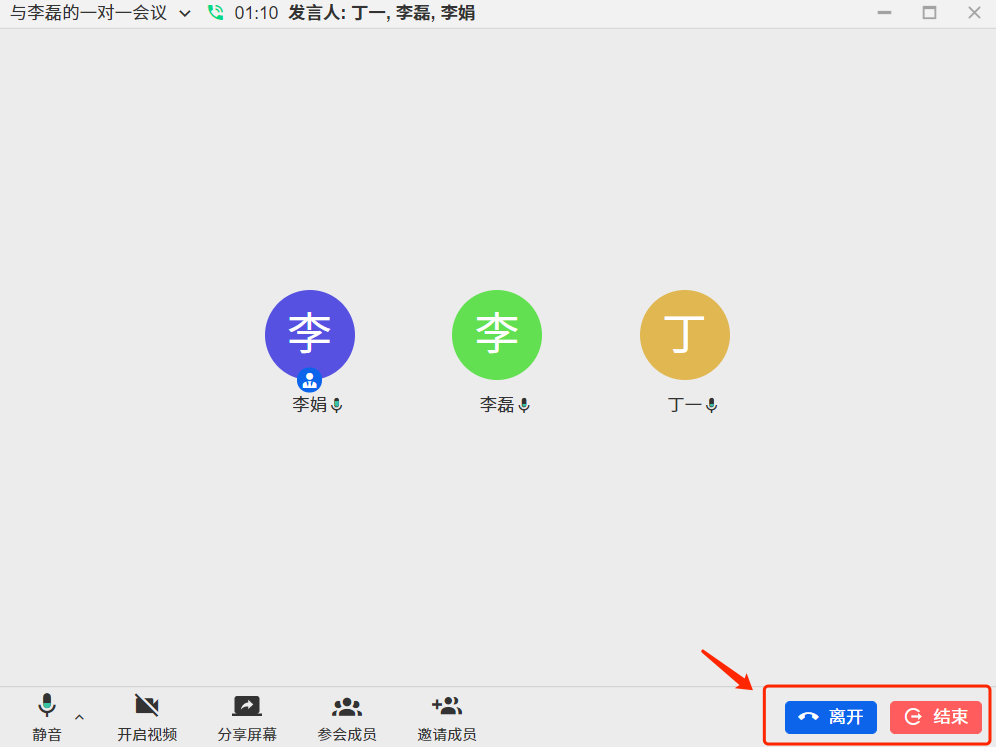




 精品资料包
精品资料包 1V1产品演示
1V1产品演示 免费试用增强功能
免费试用增强功能 专属顾问答疑支持
专属顾问答疑支持


